win7英雄联盟频率忽上忽下怎么办 win7玩英雄联盟总是跳频怎么解决
更新时间:2021-08-16 15:17:59作者:zhong
最近有win7用户在玩英雄联盟的时候,老是遇到频是忽上忽下的,不是很稳定,老是跳频也无法正常使用,把所有的程序都关了还是一样,那么win7英雄联盟频率忽上忽下怎么办呢,下面小编给大家分享win7英雄联盟频率忽上忽下的解决方法。
推荐系统:win7专业版gho
解决方法:
1、我们进入游戏会发现游戏的fps忽高忽低。

2、这个时候我们就需要检查自己显卡驱动更新没有。

3、如何更新显卡驱动?首先打开360安全卫士。
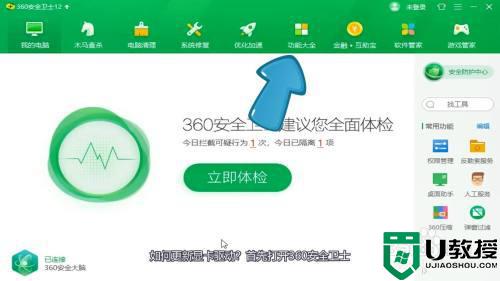
4、然后再360安全卫士主页点击功能大全。
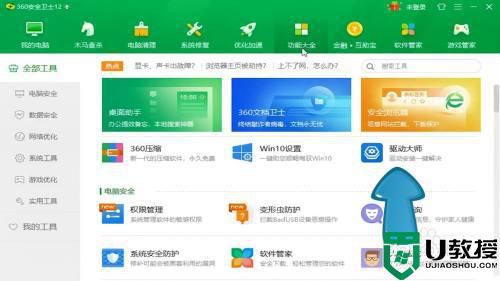
5、然后再功能大全点击驱动大师。
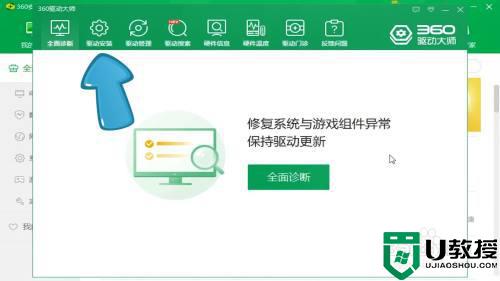
6、接着再驱动大师界面点击驱动安装。
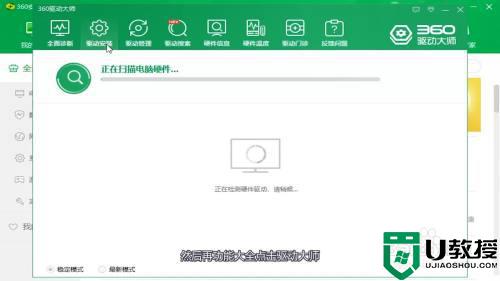
7、最后他会自动扫描驱动,点击一键安装即可。
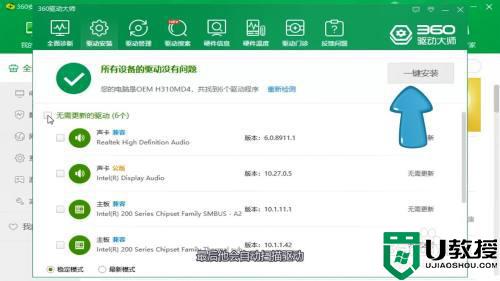
以上就是win7英雄联盟频率忽上忽下的解决方法,在玩的时候出现了跳频的话,可以按上面的方法来进行解决。
win7英雄联盟频率忽上忽下怎么办 win7玩英雄联盟总是跳频怎么解决相关教程
- win7英雄联盟卡怎么办 win7玩英雄联盟卡怎么解决
- win7玩英雄联盟卡怎么解决 win7玩英雄联盟卡顿怎么处理
- win7英雄联盟白屏怎么解决 win7玩英雄联盟白屏怎么办
- win7英雄联盟怎么闪退 win7玩英雄联盟闪退怎么办
- win7玩英雄联盟总是掉怎么解决 win7英雄联盟老是掉线如何修复
- 怎么解决英雄联盟fps低win7 电脑英雄联盟fps很低怎么办
- win7英雄联盟选取乱码怎么办 win7英雄联盟乱码怎么修复
- 怎么解决英雄联盟掉帧win7 win7玩联盟掉帧怎么办
- win7英雄联盟停止工作怎么办 win7英雄联盟总是停止工作怎么办
- win7玩英雄联盟全屏卡怎么处理 win7玩英雄联盟全屏卡顿解决方法
- Win11怎么用U盘安装 Win11系统U盘安装教程
- Win10如何删除登录账号 Win10删除登录账号的方法
- win7系统分区教程
- win7共享打印机用户名和密码每次都要输入怎么办
- Win7连接不上网络错误代码651
- Win7防火墙提示“错误3:系统找不到指定路径”的解决措施
热门推荐
win7系统教程推荐
- 1 win7电脑定时开机怎么设置 win7系统设置定时开机方法
- 2 win7玩魔兽争霸3提示内存不足解决方法
- 3 最新可用的win7专业版激活码 win7专业版永久激活码合集2022
- 4 星际争霸win7全屏设置方法 星际争霸如何全屏win7
- 5 星际争霸win7打不开怎么回事 win7星际争霸无法启动如何处理
- 6 win7电脑截屏的快捷键是什么 win7电脑怎样截屏快捷键
- 7 win7怎么更改屏幕亮度 win7改屏幕亮度设置方法
- 8 win7管理员账户被停用怎么办 win7管理员账户被停用如何解决
- 9 win7如何清理c盘空间不影响系统 win7怎么清理c盘空间而不影响正常使用
- 10 win7显示内存不足怎么解决 win7经常显示内存不足怎么办

